
H.264 je jedan od standarda za kompresiju video zapisa. Često ovaj format ima datoteke snimljene na nadzornim kamerama i DVR-ovima. Korištenje H.264 standarda omogućava vam postizanje visokog stupnja kompresije video toka uz maksimalno očuvanje kvalitete. Ovo neobično proširenje može zbuniti prosječnog korisnika, ali zapravo otvaranje takvih datoteka nije teže od ostalih videozapisa.
Opcije za pregled H.264 datoteka
Većina modernih video programa otvara H.264 bez problema. Prilikom odabira trebali biste se voditi lakoćom upotrebe i prisutnošću dodatnih funkcija kod svakog pojedinog igrača.
1. metod: VLC Media Player
Program VLC Media Player oduvijek se odlikovao svojim širokim mogućnostima u pogledu reprodukcije video datoteka velikog broja formata, uključujući H.264.
- Kliknite "Mediji" i izaberite "Otvori datoteku" (Ctrl + O).
- Idite u direktorij sa željenom datotekom. Obavezno navedite "sve datoteke" na padajućem popisu tako da je prikazano H.264. Označite ga i pritisnite "Otvori".
- Možete pogledati video.


Ili pronađite video na svom računalu i jednostavno ga povucite i ispustite u prozor VLC Media Player.
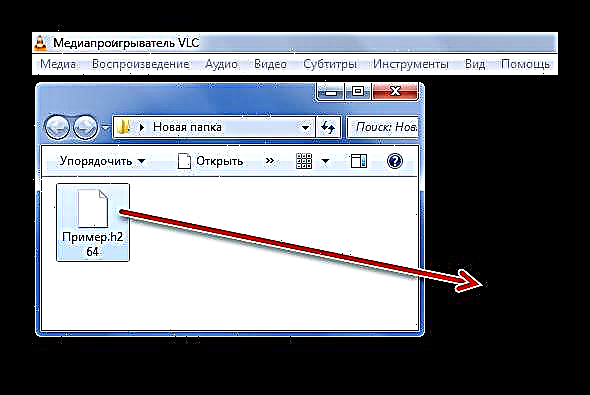

Druga metoda: Classic Player Media Player
Jedno od najjednostavnijih rješenja za otvaranje H.264 na računalu je Media Player Classic.
- Kartica Proširi Datoteka i kliknite "Brzo otvaranje datoteke" (Ctrl + Q) Sljedeća stavka "Otvori datoteku" izvodi sličnu radnju, ali s preliminarnim prikazom prozora za odabir presnimavanja, što u našem slučaju nije potrebno.
- Otvorite željeni H.264, ne zaboravljajući navesti prikaz svih datoteka.
- Nakon par trenutaka započinje reprodukcija.


Takođe možete da povučete i ispustite video zapise iz Explorera u player.


Metoda 3: KMPlayer
Ne može se zaboraviti KMPlayer kao alat za gledanje H.264. Istina, za razliku od prethodnih opcija, ovaj uređaj ima integrirane oglasne jedinice.
Pročitajte još: Kako ukloniti oglase u KMPlayeru
- Otvorite meni i kliknite "Otvori datoteke (datoteke)" (Ctrl + O).
- U prozoru Explorer koji se pojavi otvorite mapu sa željenom datotekom, odredite "Sve datoteke" kao što je prikazano i otvorite H.264 video.
- U svakom slučaju, ovaj video će biti pokrenut.

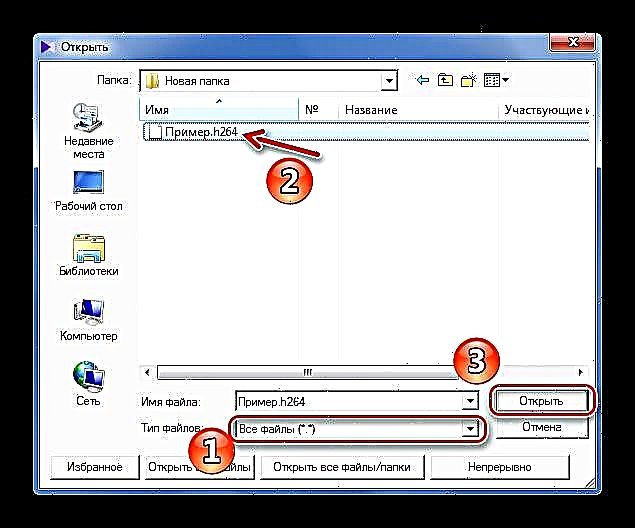
Ili je možete prevući u područje reprodukcije KMPlayera.

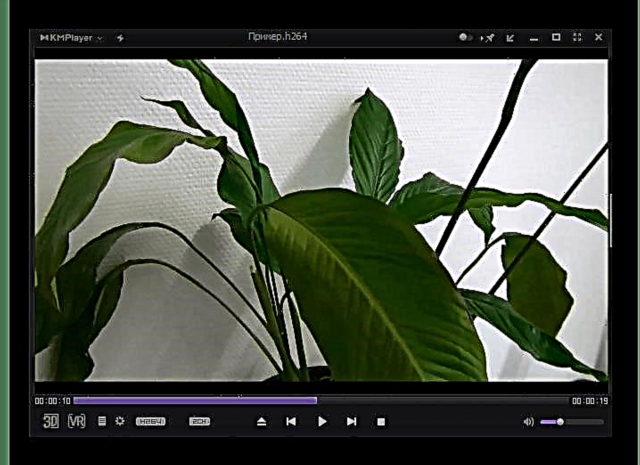
Metoda 4: GOM Player
Sučelje GOM Player-a je, poput funkcionalnosti, slično KMPlayeru, a promotivni materijali takođe periodično bljeskaju. Ali za nas je glavno to što prepoznaje H.264 format.
- Kliknite na ime programa i odaberite "Otvori datoteke (datoteke)" (F2).
- Sada pronađite mapu s H.264, odredite prikaz svih datoteka i otvorite željeni video.
- Sada možete pogledati H.264.

Za otvaranje možete koristiti i gumb na donjoj ploči.


Kao i obično, ne zaboravite na mogućnost povlačenja datoteke u prozor uređaja.


Metoda 5: BSPlayer
Za promjenu, razmotrite BSPlayer kao opciju za rješenje problema otvaranja H.264.
- Kliknite "Meni" i izaberite "Otvori" (L).
- Otiđite do mjesta pohrane željenog videozapisa, odredite prikaz svih datoteka i otvorite H.264.
- Reprodukcija započinje gotovo odmah.


Prevlačenje i ispuštanje takođe će raditi.


Kao što vidite, H.264 možete otvoriti preko jednog od uobičajenih video playera. Glavna stvar je ne zaboraviti navesti prikaz svih vrsta datoteka.











